
Certaines des fonctionnalités du système d’exploitation Windows ne sont disponibles que si vous exécutez une version spécifique ou ultérieure de Bluetooth. Par exemple, le partage à proximité (une fonctionnalité permettant de partager des fichiers entre deux ordinateurs Windows 10) nécessite Bluetooth 4.0 ou des versions ultérieures. Bluetooth 4.0 ajoute la norme Bluetooth Smart / Bluetooth Low Energy en plus de la spécification Bluetooth classique, il s’agit donc d’une amélioration significative dans la prolongation de la durée de vie de la batterie des appareils. Les batteries des appareils Bluetooth basse consommation dureront plusieurs fois plus longtemps que leurs homologues Bluetooth classiques.
Le numéro de version Bluetooth est généralement mentionné dans le manuel du PC ou sur la page d’informations sur le produit sur le site Web de votre fabricant. Mais si votre ordinateur portable a quelques années, vous avez probablement perdu le manuel et pourriez ne pas être en mesure de trouver ses informations sur le Web.
Vérifier manuellement la version Bluetooth
Nous pouvons utiliser le Gestionnaire de périphériques Windows pour connaître la version Bluetooth .
1. Assurez-vous que votre Bluetooth est activé. Vous pouvez l’activer à partir de la bascule centre de maintenance, ou vous pouvez ouvrir l’application Paramètres et accéder au groupe de paramètres Appareils et l’activer à partir de l’onglet Bluetooth
2. Faites un clic droit sur le bouton Démarrer pour ouvrir son menu contextuel et sélectionnez l’élément appelé « Gestionnaire de périphériques ».
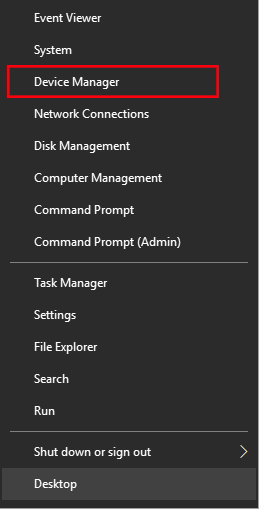
3. Dans le Gestionnaire de périphériques, développez l’ensemble de périphériques Bluetooth. Vous pouvez voir un ou plusieurs appareils sous cela. Recherchez Interl(R) Wireless Bluetooth(R) ou votre marque Bluetooth. Cliquez dessus avec le bouton droit de la souris, puis sélectionnez Propriétés.
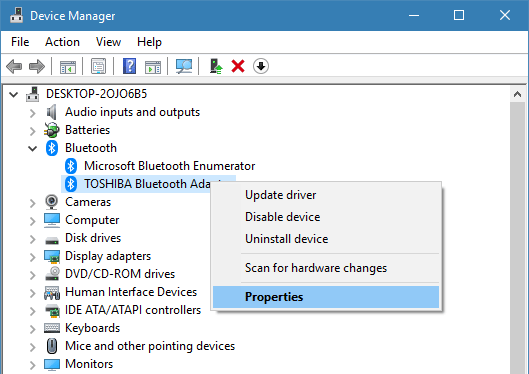
4. Dans la fenêtre Propriétés, accédez à l’onglet Avancé. Ici, vous verrez une entrée de version du firmware avec quelque chose comme LMP suivie d’un numéro, le numéro correspondra à la version de Bluetooth que vous utilisez.
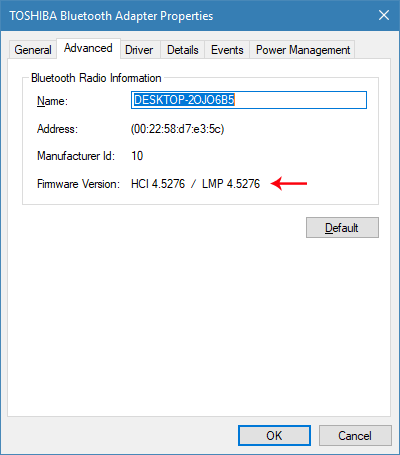
Recherche de version Bluetooth v1.2
| de l’équipe Sordum 23 mai 2021 | 25 Commentaires
Recherche de version Bluetooth
Certaines des fonctionnalités du système d’exploitation Windows ne sont disponibles que si vous exécutez une version spécifique ou ultérieure de Bluetooth. Par exemple, le partage à proximité (une fonctionnalité permettant de partager des fichiers entre deux ordinateurs Windows 10) nécessite Bluetooth 4.0 ou des versions ultérieures. Bluetooth 4.0 ajoute la norme Bluetooth Smart / Bluetooth Low Energy en plus de la spécification Bluetooth classique, il s’agit donc d’une amélioration significative dans la prolongation de la durée de vie de la batterie des appareils. Les batteries des appareils Bluetooth basse consommation dureront plusieurs fois plus longtemps que leurs homologues Bluetooth classiques.
Le numéro de version Bluetooth est généralement mentionné dans le manuel du PC ou sur la page d’informations sur le produit sur le site Web de votre fabricant. Mais si votre ordinateur portable a quelques années, vous avez probablement perdu le manuel et pourriez ne pas être en mesure de trouver ses informations sur le Web.
Vérifier manuellement la version Bluetooth
Nous pouvons utiliser le Gestionnaire de périphériques Windows pour connaître la version Bluetooth .
1. Assurez-vous que votre Bluetooth est activé. Vous pouvez l’activer à partir de la bascule centre de maintenance, ou vous pouvez ouvrir l’application Paramètres et accéder au groupe de paramètres Appareils et l’activer à partir de l’onglet Bluetooth
2. Faites un clic droit sur le bouton Démarrer pour ouvrir son menu contextuel et sélectionnez l’élément appelé « Gestionnaire de périphériques ».
Ouvrir le gestionnaire de périphériques
3. Dans le Gestionnaire de périphériques, développez l’ensemble de périphériques Bluetooth. Vous pouvez voir un ou plusieurs appareils sous cela. Recherchez Interl(R) Wireless Bluetooth(R) ou votre marque Bluetooth. Cliquez dessus avec le bouton droit de la souris, puis sélectionnez Propriétés.
Propriétés Bluetooth
4. Dans la fenêtre Propriétés, accédez à l’onglet Avancé. Ici, vous verrez une entrée de version du firmware avec quelque chose comme LMP suivie d’un numéro, le numéro correspondra à la version de Bluetooth que vous utilisez.
Version Bluetooth
Les versions LMP Tableau:
LMP
11 – Bluetooth 5.2 LMP 10
– Bluetooth 5.1 LMP
9.x – Bluetooth 5.0 LMP 8.x – Bluetooth 4.2
LMP 7.x – Bluetooth 4.1
LMP 6.x – Bluetooth 4.0
LMP 5.x – Bluetooth 3.0 + HS
LMP 4.x – Bluetooth 2.1 + EDR
LMP 3.x – Bluetooth 2.0 + EDR
LMP 2.x – Bluetooth 1.2
LMP 1.x – Bluetooth 1.1 LMP 0.x – Bluetooth 1.0b
Par exemple, la version LMP 6.x de l’adaptateur Bluetooth indique que votre version Bluetooth est 4.0
Recherche de version Bluetooth v1.2
Trouver Bluetooth verison manuellement via l’interface utilisateur graphique prendrait du temps, fastidieux et, sujet à l’erreur humaine, nous avons donc codé un Freeware portable « Bluetooth Version finder » . C’est la méthode la plus simple pour trouver le numéro de version Bluetooth. Il suffit de le télécharger et de le décompresser, puis clik pour l’exécuter affichera votre numéro de version Bluetooth
Qu’est-ce que New v1.2 (dimanche, 23 mai 2021)
[ AJOUTÉ ]
– Option de menu
[ AJOUTÉ ] – Raccourci clavier F5 [ CORRIGÉ ] – Quelques bugs mineurs (La plupart des codes ont été mis à jour)
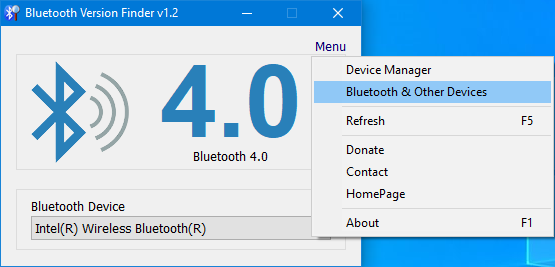
Sous le grand numéro de version, vous pouvez lire les détails . S’il échoue , vous verrez une icône de point d’interrogation
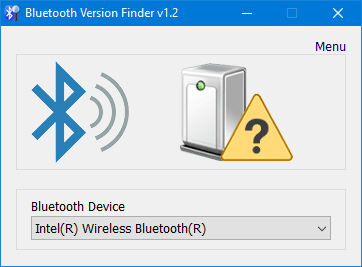
Systèmes d’exploitation pris en charge : Windows 11 , Windows 10
Langues prises en charge : Anglais
https://www.virustotal.com/gui/file/032 ... /detection
Fichier : btVersion.exe
Taille : 816 KB
MD5 : c385a27559fc4c0af811e84f2af6aa50
SHA1 : d116a745d8dc619a7b396c564fd852f41ae2f5ca
SHA-256 : 032835729c816e7cd4261882194f5906c716f732b74696d7b2bb18a085b10dd3



